Power Query: Få en lista över filnamn från mappar och undermappar
I vår tidigare Lista alla filnamn från en mapp och undermappar tutorial, kan du lista alla filnamn från en mapp och undermappar med några grundläggande metoder, såsom formel, VBA-kod, etc. I den här artikeln kommer jag att introducera en fantastisk funktion – Power Query, med den här funktionen kan du lista alla filer från en mapp och undermappar dynamiskt. När du har fått filnamnen, när du tar bort eller infogar nya filer, kommer filnamnslistan att uppdateras automatiskt.
Få en lista över filnamn från mappar och undermappar med Power Query
För att uppnå denna uppgift genom att använda Power Query funktionen gör du med följande steg:
1. I Excel 2016 och Excel 2021 klickar du Data > Ny fråga > Från fil > Från mapp, se skärmdump:
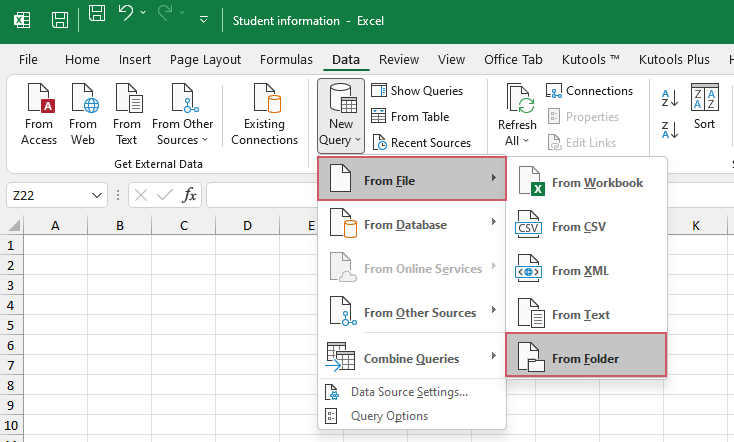
Anmärkningar: I Excel 2019 och Office 365 bör du klicka Data > Hämta data > Från fil > Från mapp, se skärmdump:
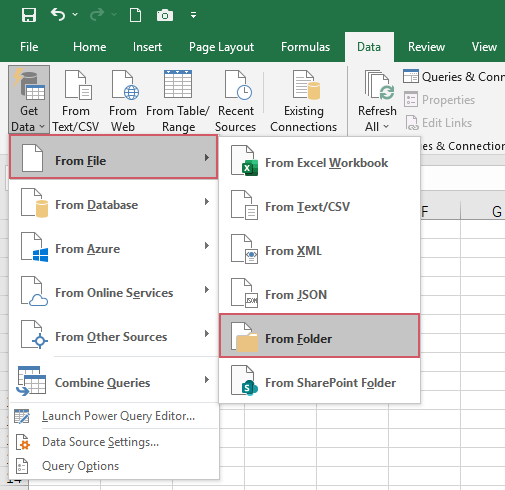
2. I det öppnade Bläddra fönster, välj mappen som innehåller filerna som du vill hämta filnamnen från, se skärmdump:
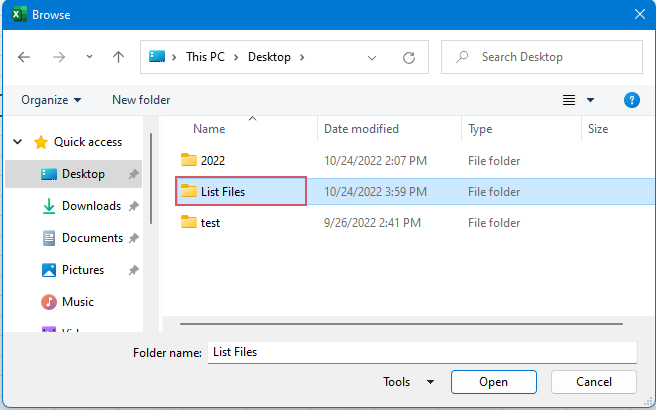
3. Klicka sedan Öppen knappen öppnas en förhandsgranskningslista med dokument enligt nedanstående skärmbild:

4. Och klicka sedan på Transformera data att öppna Power Query redaktör fönstret visas filattributen i fönstret.
5. Om du vill få andra attribut, såsom filstorlek, klicka på expanderingsikonen i attribut kolumn visar den dig en lista med ytterligare kolumner, välj de kolumner som du vill ha i data och avmarkera resten. Här ska jag kolla Storlek alternativ, se skärmdump:
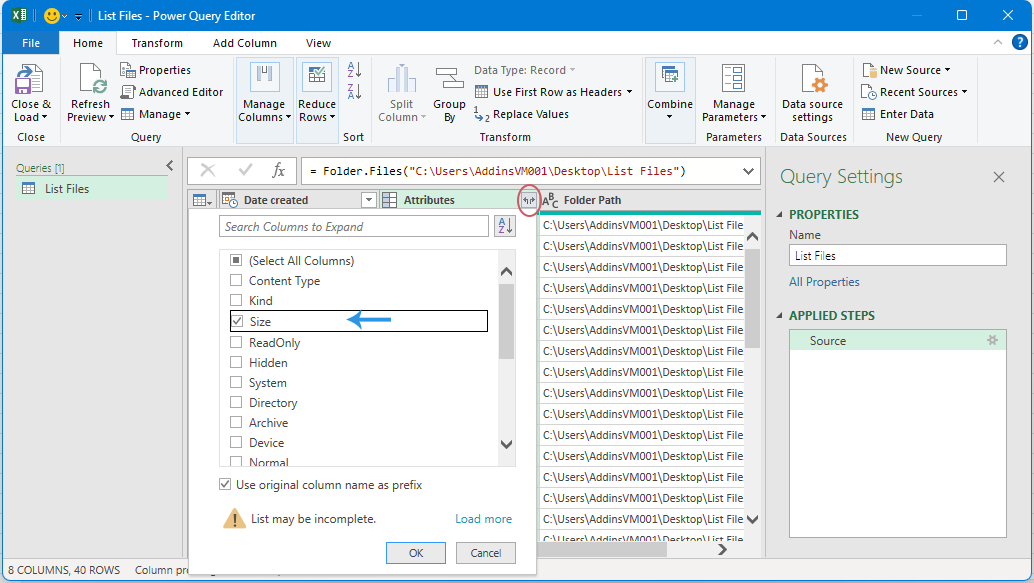
6. Du kan också ta bort de kolumner som du inte behöver. I den Power Query redaktör fönster, välj den kolumn du vill ta bort, högerklicka på kolumnen och klicka AVLÄGSNA. Se skärmdump:
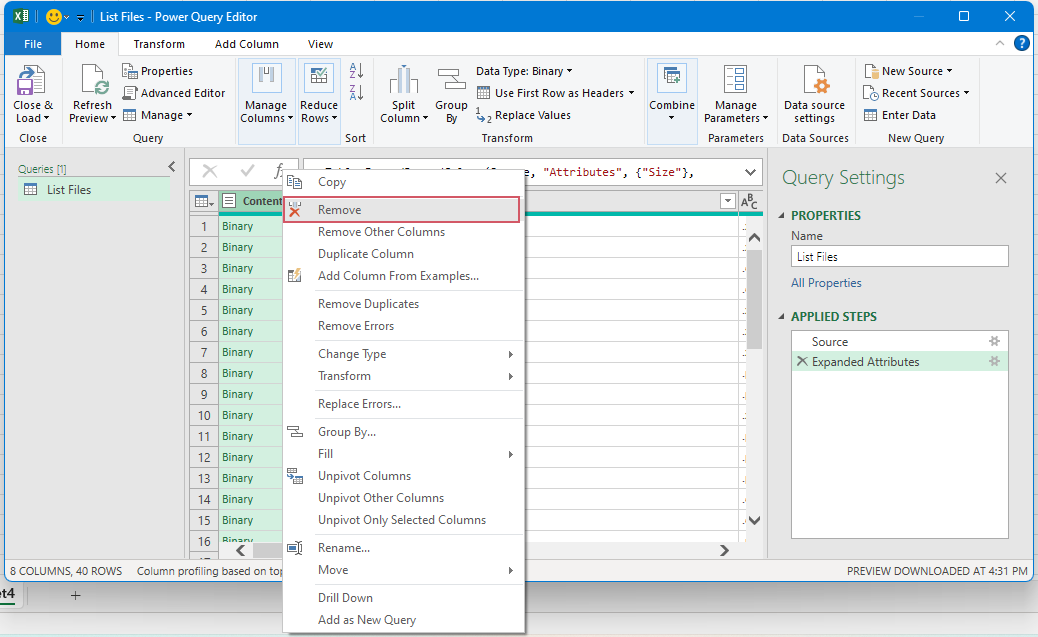
7. När du har fått de attributkolumner du behöver klickar du på Stäng och ladda > Stäng och ladda, se skärmdump:
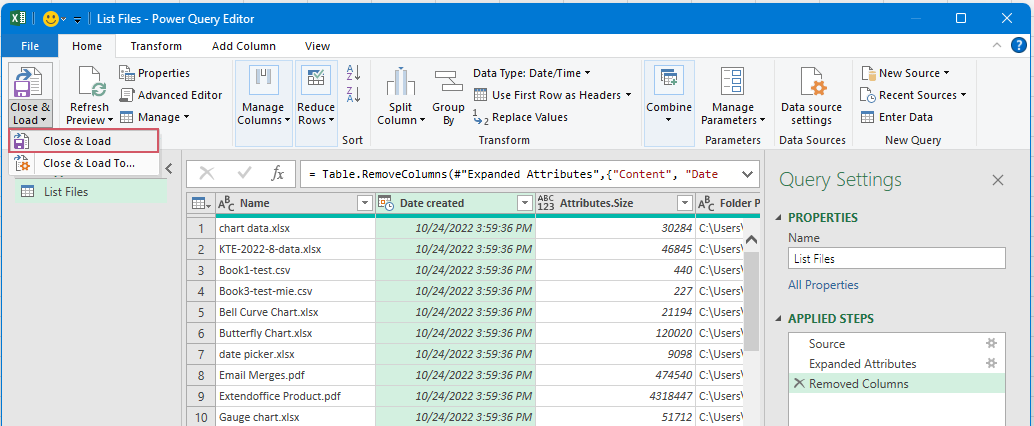
8. Nu laddas all data om filerna in i ett nytt kalkylblad enligt nedanstående skärmdump:
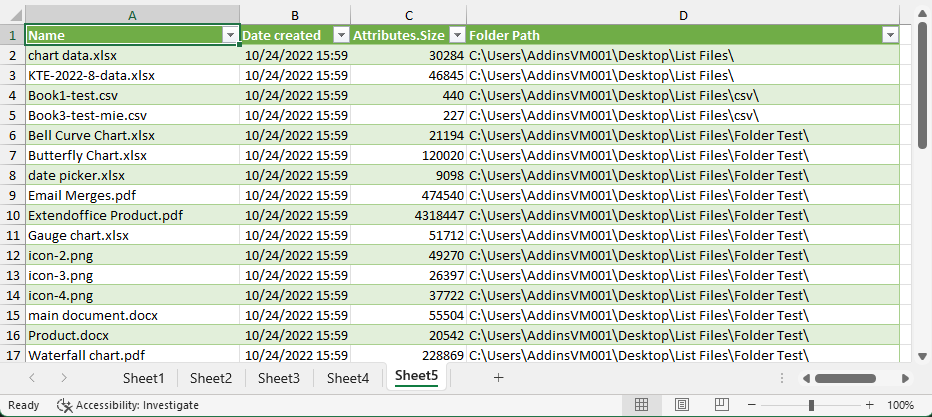
Tips:
1. Om du behöver ändra filnamnen dynamiskt när du tar bort befintliga filer eller infogar nya filer i mappen behöver du bara klicka Data > Uppdatera alla, och filnamnslistan kommer att uppdateras till den senaste listan.

2. Med stegen ovan listas alla filer i mappen och dess undermappar. Om du bara vill lista filnamnen från mappen (exklusive undermapparna), behöver du bara ändra Folder.Files till Folder.Content i formelfältet i Power Query redaktör fönster, se skärmdumpar:
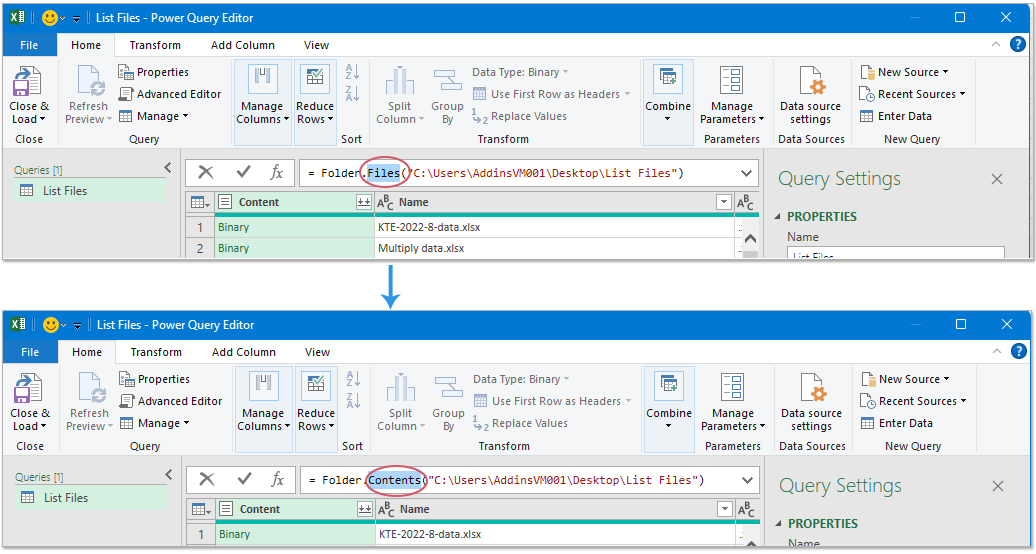
Och nu är bara filnamnen och undermappsnamnen i den specifika mappen listade, se skärmdump:

Bästa kontorsproduktivitetsverktyg
Uppgradera dina Excel-färdigheter med Kutools för Excel och upplev effektivitet som aldrig förr. Kutools för Excel erbjuder över 300 avancerade funktioner för att öka produktiviteten och spara tid. Klicka här för att få den funktion du behöver mest...

Fliken Office ger ett flikgränssnitt till Office och gör ditt arbete mycket enklare
- Aktivera flikredigering och läsning i Word, Excel, PowerPoint, Publisher, Access, Visio och Project.
- Öppna och skapa flera dokument i nya flikar i samma fönster, snarare än i nya fönster.
- Ökar din produktivitet med 50 % och minskar hundratals musklick för dig varje dag!
